A termelékenységet növelő alkalmazásokat ritkán érdemes használni, hacsak nincs okostelefon-alkalmazásuk a webes vagy asztali felületükhöz. A Google Dokumentumok sem különböznek egymástól; ez egy hihetetlenül nagyszerű módja az együttműködésnek és a felhőben történő dokumentumok létrehozásának, de sokkal kevésbé lenne hasznos, ha nem lenne iOS- és Android-eszközökhöz való alkalmazás. A Google Dokumentumok alkalmazás gazdag funkciókban, és van egy remek kis „Csillagozott” lehetőséggel a legfontosabb dokumentumok könyvjelzővel való rögzítéséhez, de ha ezek áttekintése még mindig fárasztó feladatnak tűnik, használhat egy kis trükköt egy HTML-fájl, a Dropbox és a Dropbox segítségével. Természetesen a Google Dokumentumok segítségével két érintéssel megnyithat egy dokumentumot. Ez a hack Sascha Mombartztól származik, aki kifejlesztette.
Ahhoz, hogy ez a hack működjön, szüksége van;
iOS-eszköz – nincs szükség Jailbreakre
A Google Dokumentumok alkalmazás telepítve van az eszközére
Dropbox fiók és hozzáférés az asztalhoz webböngészővel
Jegyzettömb vagy hasonló szövegszerkesztő, amely HTML formátumba mentheti
Egy Gmail-fiókban a Google Dokumentumokban létrehozott fájl, ez a feltörés a jelek szerint nem működik a Google Apps-fiókban
A szükséges dolgok listája bevallottan hosszúnak tűnik, de ígérjük, a folyamat hihetetlenül egyszerű.
1. lépés: Nyissa meg a Google Doc fájlt, amelyhez gyorsan hozzá szeretne férni, és másolja ki az URL-címét. Hagyja ki a „/edit” bitet, és csak az aláhúzott részt másolja az alábbi képernyőképen látható módon.

2. lépés: Használja a szövegszerkesztőt egy HTML-fájl létrehozásához. Ha még soha nem tette, egyszerűen másolja be és illessze be a következőket a fájlba, és mentse el HTML kiterjesztéssel. Ha kíváncsi, mi ez, ezek olyan HTML-címkék, amelyek megmondják a böngészőnek, hogy milyen dokumentumot nyitnak meg. Látogassa meg a W3 Schools webhelyét, és mindent megtudjon az alapvető HTML-ről. Hihetetlenül egyszerű és hasznos tudni.
<html> </html>
3. lépés: Illessze be a következőket a szövegfájlba a és a közé, és cserélje ki az „url=googledocs:” hivatkozást a gyorsan elérni kívánt Google Dokumentumok-fájl hivatkozására. Ha szeretné, a
<head> <meta http-equiv="Content-Type" content="text/html; charset=windows-1252"> <title>Hello Docs</title> <link rel="apple-touch-icon" href="https://projects.mombartz.com/docs-homescreen/icon.png"> <meta http-equiv="refresh" content="0; url=googledocs://docs.google.com/document/d/1o6adsR9XxEoGyfP02PrTrLED0SpvEry69oBFJFZpEiU/;"> </head> <body> </body>
4. lépés: Töltse fel ezt a fájlt Dropbox-fiókjába.
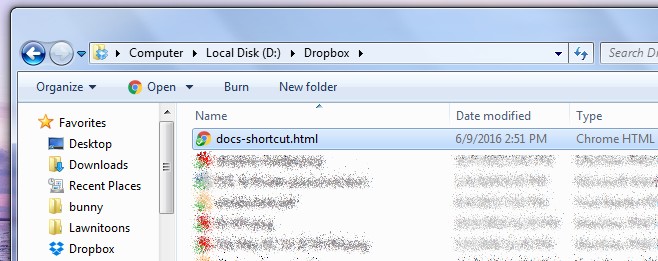
5. lépés: Nyissa meg a Safarit, és jelentkezzen be a Dropboxba. Nyissa meg az imént feltöltött HTML-fájlt. Alternatív megoldásként, ha nincs kedve bejelentkezni a Dropboxba, egyszerűen másoljon egy hivatkozást a fájlra a Dropbox alkalmazásból, és nyissa meg a Safariban. Ez attól függ, hogy mi a legegyszerűbb az Ön számára, és attól, hogy az alkalmazás telepítve van-e a telefonján.
6. lépés: Amikor megnyitja a fájlt, a rendszer megkérdezi, hogy szeretné-e megnyitni a „Dokumentumok” alkalmazást, amely a Google Dokumentumok alkalmazás. Koppintson a Mégse gombra, és hagyja, hogy az üres oldal befejeződjön a betöltődése. Koppintson a Megosztás gombra alul, és a megosztási műveletek közül válassza a Hozzáadás a kezdőképernyőhöz lehetőséget. Itt szerkesztheti a parancsikon nevét, ha nem tette meg a fájl HTML-jében.
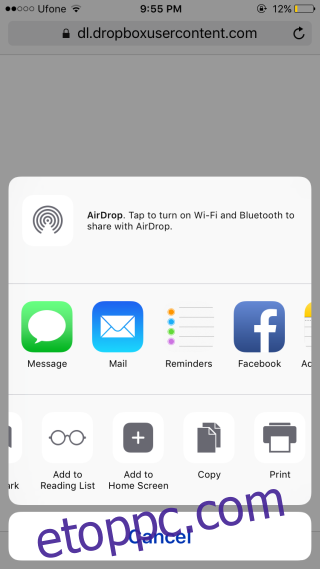
7. lépés: Érintse meg az újonnan hozzáadott parancsikont a kezdőképernyőn, és amikor a rendszer kéri, hogy nyissa meg a Google Dokumentumokat, engedélyezze. Pontosan arra a dokumentumra nyílik meg, amelyre a HTML-fájlban hivatkozott.

